Gendan alle data fra dine iOS-enheder, iTunes og iCloud backup.
[Fuld guide] Sådan rettes Live Text, der ikke fungerer iOS 26/18/17/16
Vil du prøve Live Text, en ny funktion, der blev lanceret i iOS 26/18/17/16, men synes, at Live Text ikke virker? Bare rolig! Tjek din iOS-version og enhedsmodel først. Der er 5 nemme løsninger i artiklen, der kan hjælpe dig med at løse problemet. Livetekst virker ikke på iOS 26/18/17/16. Derefter kan du benytte dig af denne effektive funktion til at udtrække al tekst fra billedet, og du kan vælge at kopiere, markere alt, oversætte og dele. Læs detaljerne nu.
Vejledningsliste
Del 1: 4 løsninger til at løse problemer med livetekst, der ikke fungerer i iOS 26/18/17/16 Del 2: Den bedste måde at løse problemer med livetekst, der ikke fungerer i iOS 26/18/17/16 [Hurtigt og sikkert] Del 3: Ofte stillede spørgsmål om Live Text, der ikke fungerer iOS 26/18/17/16Del 1: 4 løsninger til at løse problemer med livetekst, der ikke fungerer i iOS 26/18/17/16
1. Tjek om din iOS 26/18/17/16 understøtter livetekst
Hvis din enhed ikke understøtter det, fungerer Live Text ikke på iOS 26/18/17/16. Før du aktiverer Live Text, skal du kontrollere, om din iOS 26/18/17/16 understøtter Live Text, da denne funktion kræver en A12 Bionic-chip. For at du nemt kan kontrollere, om din enhed understøtter det, viser følgende tabel de enheder, der understøtter Live Text.
| Liste over understøttede enheder | |
| iPhone | iPad |
| iPhone XR, iPhone XS/XS Max, iPhone 11/11 Pro, iPhone 12/12 Pro/12 Mini, iPhone SE (2. generation), iPhone 13/13 Pro/13 Max, iPhone SE (3. generation), iPhone 14/14 Plus/14 Pro, iPhone 15/15 Plus, iPhone 16/16 Pro/16 Pro Max, iPhone Air, iPhone 17/17 Pro/17 Pro Max | iPad Mini (5. generation), iPad Air (3./4./6. generation), iPad (8./9. generation) |
2. Sørg for, at Live Text er aktiveret
Når du åbner en Fotos-app på din iOS 26/18/17/16, ser du ikke muligheden for Live Text. Du har sandsynligvis ikke aktiveret denne funktion i indstillingerne, hvilket fører til, at din Live Text ikke fungerer på iOS 26/18/17/16. Følg nedenstående trin for at åbne din Live Text.
Trin 1Start din Indstillinger app for at trykke på Generel knap.
Trin 2Så skal du trykke på Sprog & Region knappen for at åbne en ny grænseflade.
Trin 3Det sidste trin er at kontrollere Live tekst mulighed i bunden.
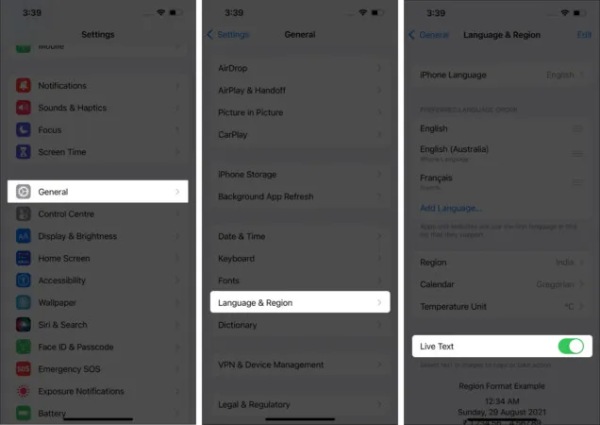
3. Aktiver Vis registreret tekst for kameraet
Hvis du vil bruge Live Text på din iOS 26/18/17/16, skal du tillade iPhone-kameraet at vise dig tekst, der kan scannes. Så du kan aktivere funktionen Vis registreret tekst for at løse problemet med, at Live Text ikke fungerer i iOS 26/18/17/16.
Trin 1Først skal du åbne din Indstillinger app og gå til Kamera.
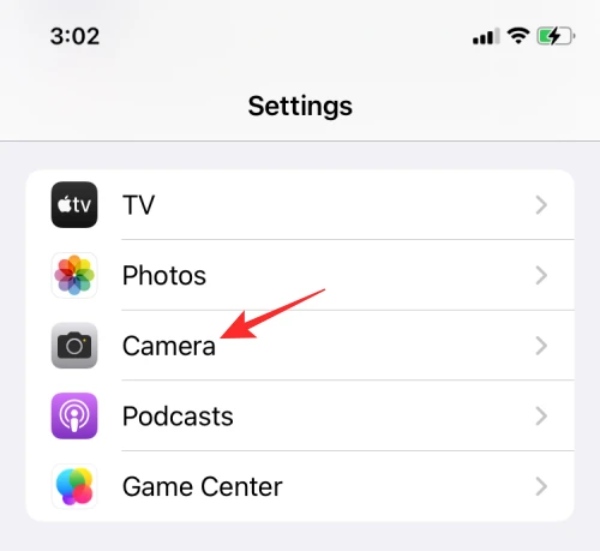
Trin 2Tjek Vis registreret tekst mulighed.
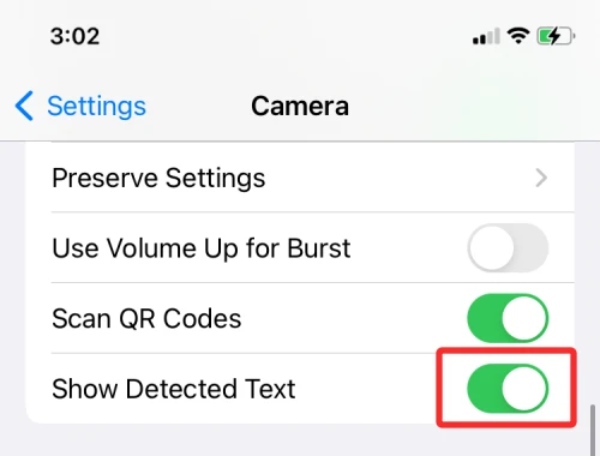
4. Nulstil indstillinger
Nulstilling af alle indstillinger er også en metode til at løse problemet med, at Live Text ikke fungerer på iOS 26/18/17/16. Dette trin kan rydde alle adgangskoder, kort og andre data på iPhone. Men du kan sikkerhedskopiere din iPhone og gendanne alt dette når som helst. Sådan nulstiller du alle indstillinger.
Trin 1Du bør åbne Indstillinger app først for at trykke på Generel knap.
Trin 2Tryk på knappen Nulstil, og du skal indtaste en adgangskode eller Apple ID-adgangskode for at nulstille. Tryk derefter på Slet alt indhold og indstillinger knap.
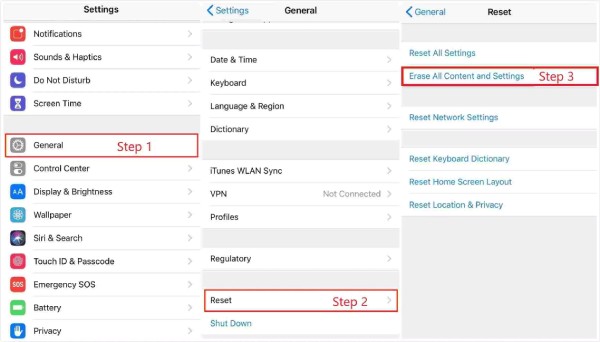
Del 2: Den bedste måde at løse problemer med livetekst, der ikke fungerer i iOS 26/18/17/16 [Hurtigt og sikkert]
Hvis ingen af ovenstående metoder kan løse problemet med, at Live Text ikke fungerer i iOS 26/18/17/16, bør du prøve 4Easysoft iPhone Data Recovery at ordne det. Dette fremragende værktøj understøtter iOS-systemgendannelse for at rette din ødelagte, fastlåste, sorte skærm eller på anden måde problematiske iPhone/iPad/iPod til den normale, inklusive reparation af Live Text, der ikke fungerer iOS 15/16.

Ret Live Text, der ikke virker iOS 18/17/16 med høj succesrate og enkle klik.
Understøtte sikkerhedskopiering af dine data, før du løser den problematiske iPhone.
Gendan de tabte og slettede data fra alle iOS-enheder.
Overfør WhatsApp-beskeder fra din iPhone 15/14/13/12/11 til computeren i batch.
100% Sikker
100% Sikker
Trin 1Download gratis 4Easysoft iPhone Data Recovery på din enhed og start den. Klik på iOS Systemgendannelse knappen, og du skal forbinde din iOS 18/17/16 og computeren med et USB-kabel. Klik derefter på Start knappen for at finde din enhed.

Trin 2Derefter kan du se alle oplysninger om din iOS 26/18/17/16. Du kan klikke på Gratis hurtig rettelse knappen for at løse nogle nemme problemer som en frossen skærm eller nedbrudt system. Ellers skal du klikke på Rette op knappen for at foretage yderligere rettelser.

Trin 3Derefter kan du se alle oplysninger om din iOS 26/18/17/16. Du kan klikke på knappen Gratis hurtig løsning for at løse nogle nemme problemer, såsom en frossen skærm eller et systemnedbrud. Ellers skal du klikke på knappen Ret for at udføre yderligere rettelser.

Trin 4I det sidste trin skal du vælge den korrekte kategori, type og model af udstyret. Vælg derefter den nødvendige firmware til forskellige iOS-versioner, og klik på Hent knap. Derefter skal du klikke på Næste knappen for at begynde at reparere Live Text, der ikke virker på iPhone. Desuden kan du også nedgradere eller opgradere iOS-versionen.

Del 3: Ofte stillede spørgsmål om Live Text, der ikke fungerer iOS 26/18/17/16
-
1. Hvorfor virker min Live Text ikke på iOS 26/18/17/16?
Der er mange grunde til, at lead Live Text ikke kan fungere. For eksempel er billedet for sløret til at genkende. Nogle gange kan du ikke bruge Live Text uden at slå det til. Du kan blødt nulstille din iPhone for at rette det.
-
2. Hvordan bruger jeg Live Text iOS 26/18/17/16 på min iPhone?
Åbn albummet, og vælg et billede. Klik nu på Live Text-ikonet og fremhæv teksten. Denne funktion vil automatisk udføre en søgning baseret på teksten.
-
3. Hvordan løser man Live Text, der ikke virker uden at miste data?
Du kan sikkerhedskopiere dataene med iTunes eller iCloud, før du løser problemet. Du kan også bruge 4easysoft iPhone Data Recovery til at sikkerhedskopiere og gendanne dataene.
Konklusion
Det er et almindeligt problem at løse problemet, at Livetekst virker ikke på iOS 26/18/17/16. Heldigvis har dette indlæg afsløret fem nyttige måder, du kan vælge en at bruge i henhold til dine behov og præferencer. Men den bedste tilgang er at bruge 4Easysoft iPhone Data Recovery. Dette værktøj kan hjælpe dig med at løse dit iPhone-problem uden at miste nogen data.
100% Sikker
100% Sikker



